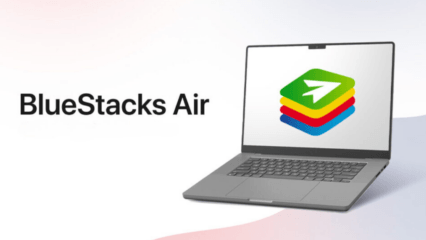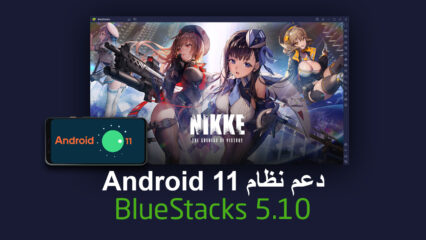يطبق BlueStacks 5.10 دعم الكاميرا الافتراضية OBS - دفق اللعب مباشرة على Instagram و TikTok

أحدث تحديث للإصدار 5.10 لمشغل تطبيق BlueStacks العديد من التحسينات على عروضنا الهائلة بالفعل. بين دعم دقة أعلى لكاميرا الويب الخاصة بك عند البث مباشرة من BlueStacks، وإضافة التوافق لتطبيقات Android 11 (تجريبي)، يعد هذا التحديث أحد أكبر وأهم التحديثات في الآونة الأخيرة، وهو أحد الطرق التي نريد إغلاقها هذا العام مع اثارة ضجة. ومع ذلك، هناك إضافة كبيرة أخرى تأتي مع هذا التصحيح وهي دعم المكونات الإضافية للكاميرا الافتراضية، والتي ستجعل من الأسهل بكثير التقاط لقطات اللعب مباشرة من عميل BlueStacks الخاص بك باستخدام OBS.
استخدام ملحقات OBS للكاميرا الافتراضية لالتقاط لقطات BlueStacks
بالنسبة لأولئك الذين ليسوا على دراية بهذا العنصر، فإن الكاميرا الافتراضية هي ميزة OBS تتيح لك دفق أو مشاركة لقطات الفيديو باستخدام أي تطبيقات أو فتح النوافذ كمصدر لك، بدلاً من كاميرا الويب الخاصة بك.
يعد هذا أمرًا رائعًا للتطبيقات التي تستخدم عادةً كاميرا هاتفك لنشر المحتوى الخاص بك، حيث يتيح لك التحكم بحرية في ما تشاركه من خلال OBS Studio، ببساطة عن طريق تعديل وتعديل إعدادات المشهد والمصدر على برنامج البث.
بهذا المعنى، يمكنك إعداد المشاهد على OBS، ثم تحديد المكون الإضافي للكاميرا الافتراضية على BlueStacks لمشاركة لقطاتك مباشرة من خلال المحاكي الخاص بنا عند استخدام التطبيقات التي عادةً ما تستخدم كاميرا هاتفك للتسجيل، مثل Instagram أو TikTok. على سبيل المثال، مع هذه الميزة الجديدة، يمكنك بشكل أساسي تحميل هذه التطبيقات، ثم إنشاء منشورات اللعب عن طريق الالتقاط مباشرة من خلال OBS كاميرا افتراضية، مما يمنحك المزيد من الخيارات عند إنتاج المحتوى الخاص بك في هذه الأنظمة الأساسية.
بالطبع، كل هذا يتطلب القليل من المعرفة الفنية، والتي لا ينبغي أن تكون مشكلة كبيرة إذا كنت بالفعل منشئ محتوى أو منشئ محتوى. في الواقع، هناك فرصة جيدة إذا كنت قد عملت مع OBS من قبل، فستعرف بالفعل كل شيء عن كيفية تكوين إعداد الكاميرا الافتراضية. ومع ذلك، إليك تفاصيل بسيطة حول كيفية البدء في التقاط لقطات BlueStacks من خلال الكاميرا الافتراضية OBS:
- قم بتثبيت الإصدار 27.2.4 من OBS ستوديو على جهاز الكمبيوتر الخاص بك، إلى جانب البرنامج الإضافي “OBS كاميرا افتراضية 2.0.4“.
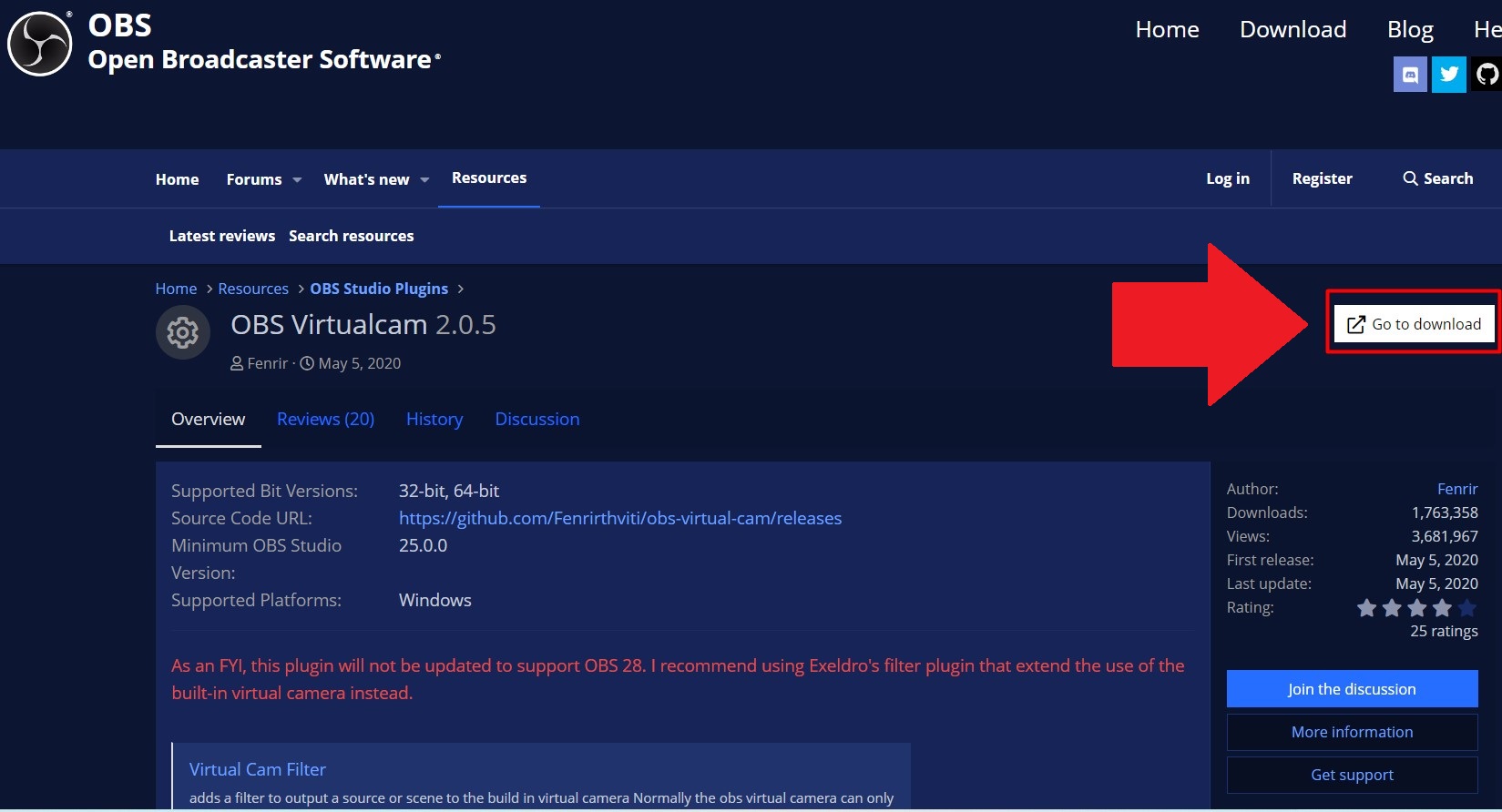
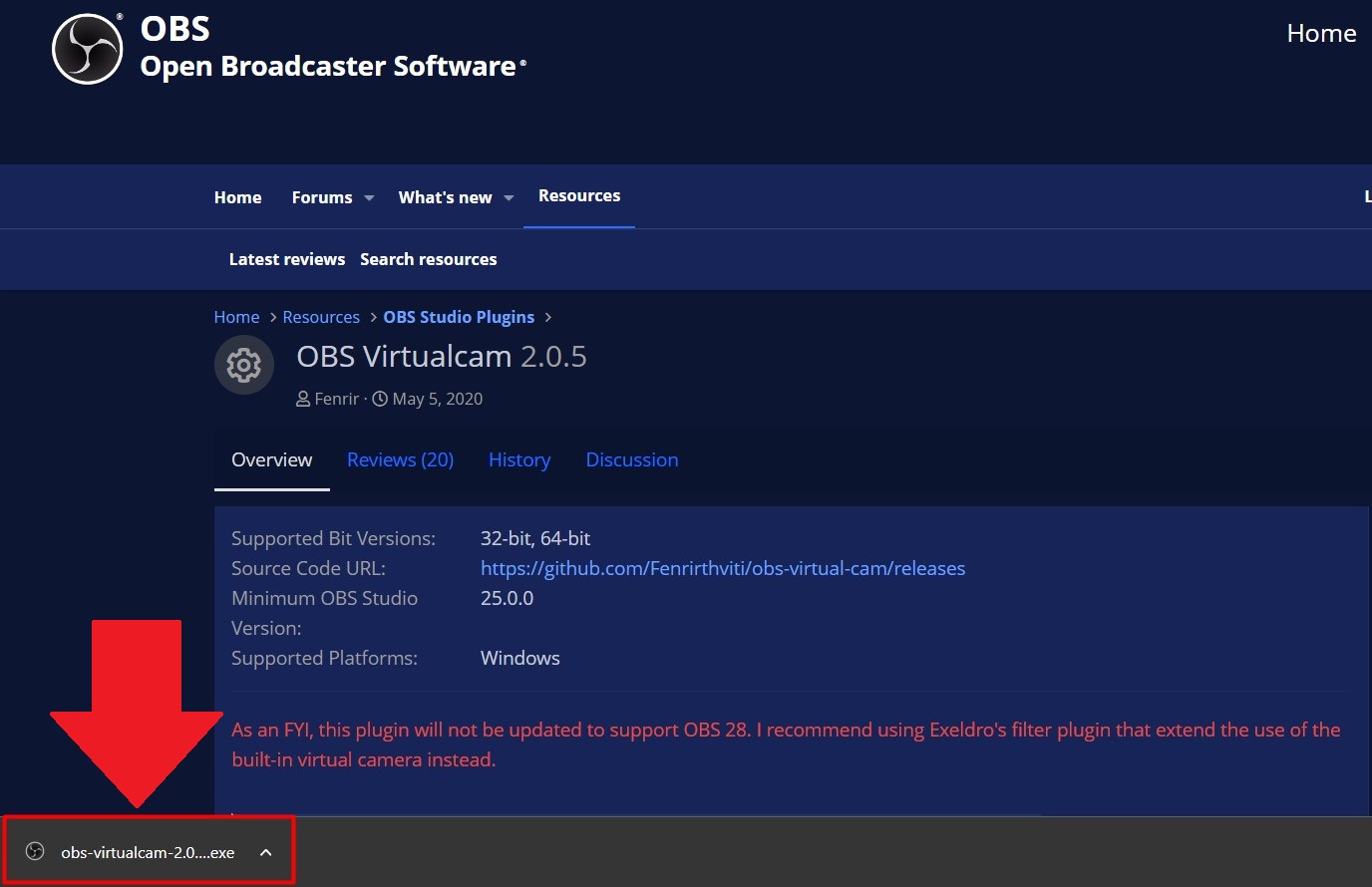
- قم بتحديث BlueStacks إلى الإصدار 5.10 إذا لم تكن قد قمت بذلك بالفعل، وقم بتشغيل المحاكي.
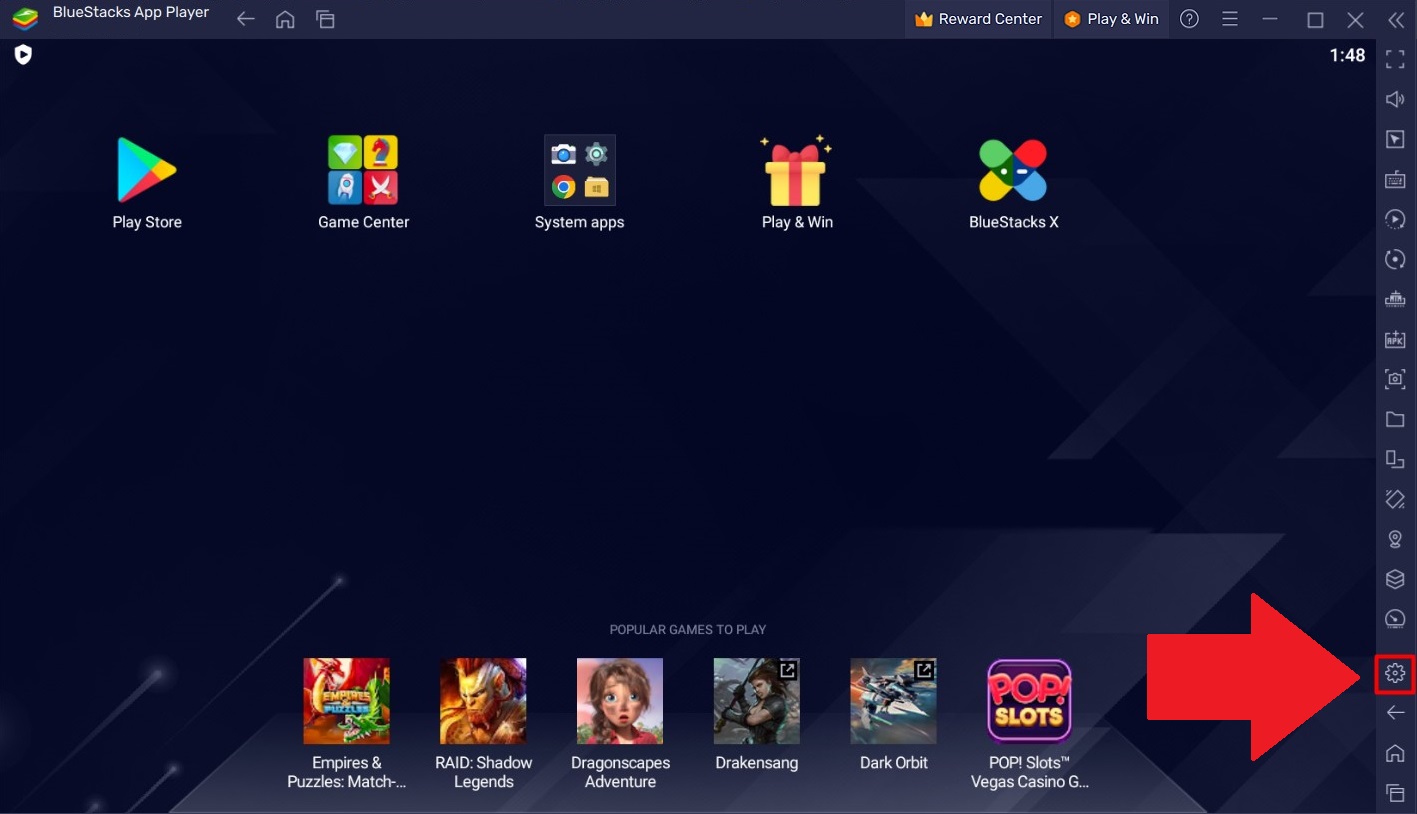
- في إعدادات BlueStacks، انتقل إلى علامة التبويب “الأجهزة” واختر “OBS- كاميرا” في القائمة المنسدلة للكاميرا.
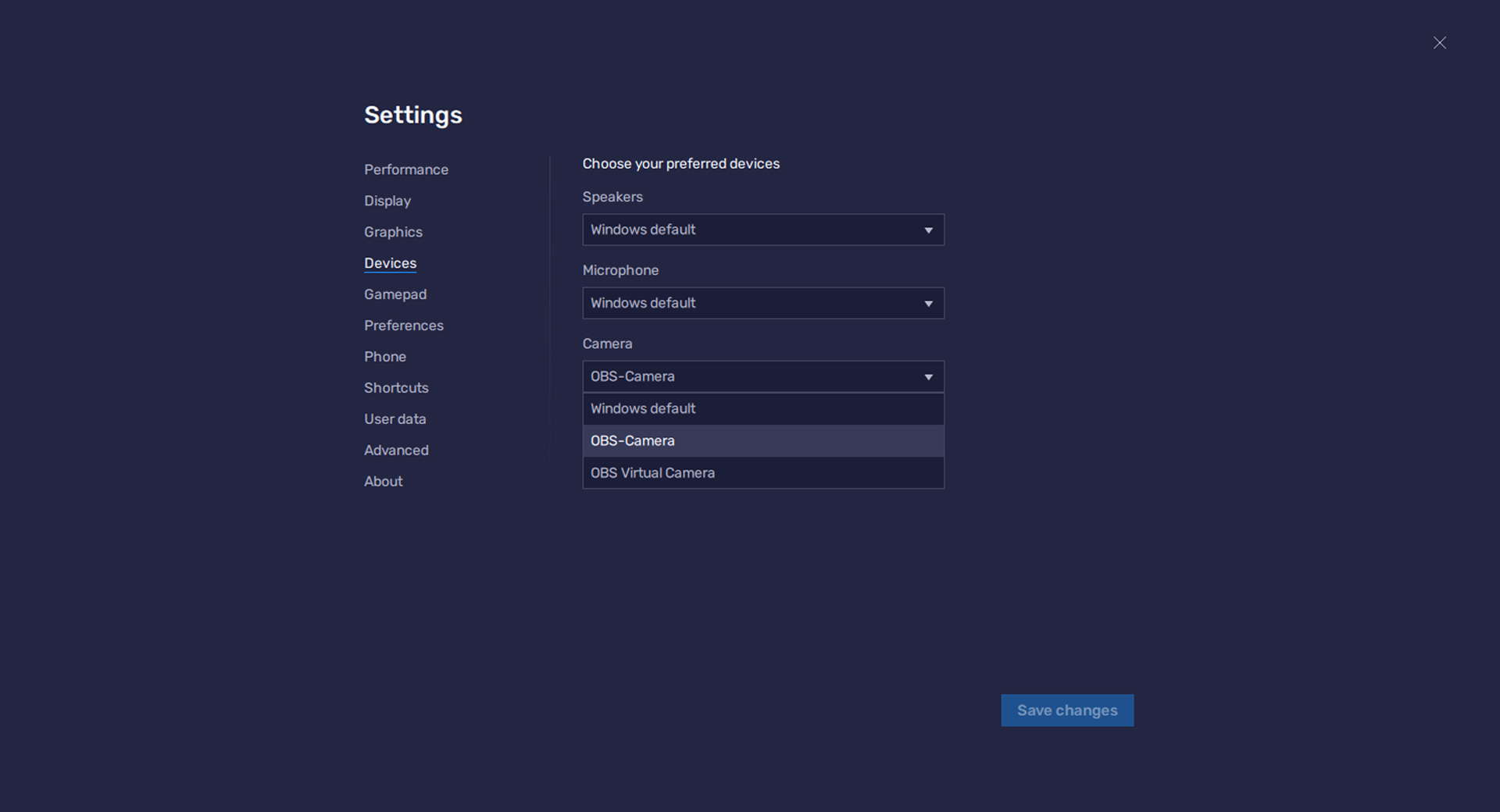
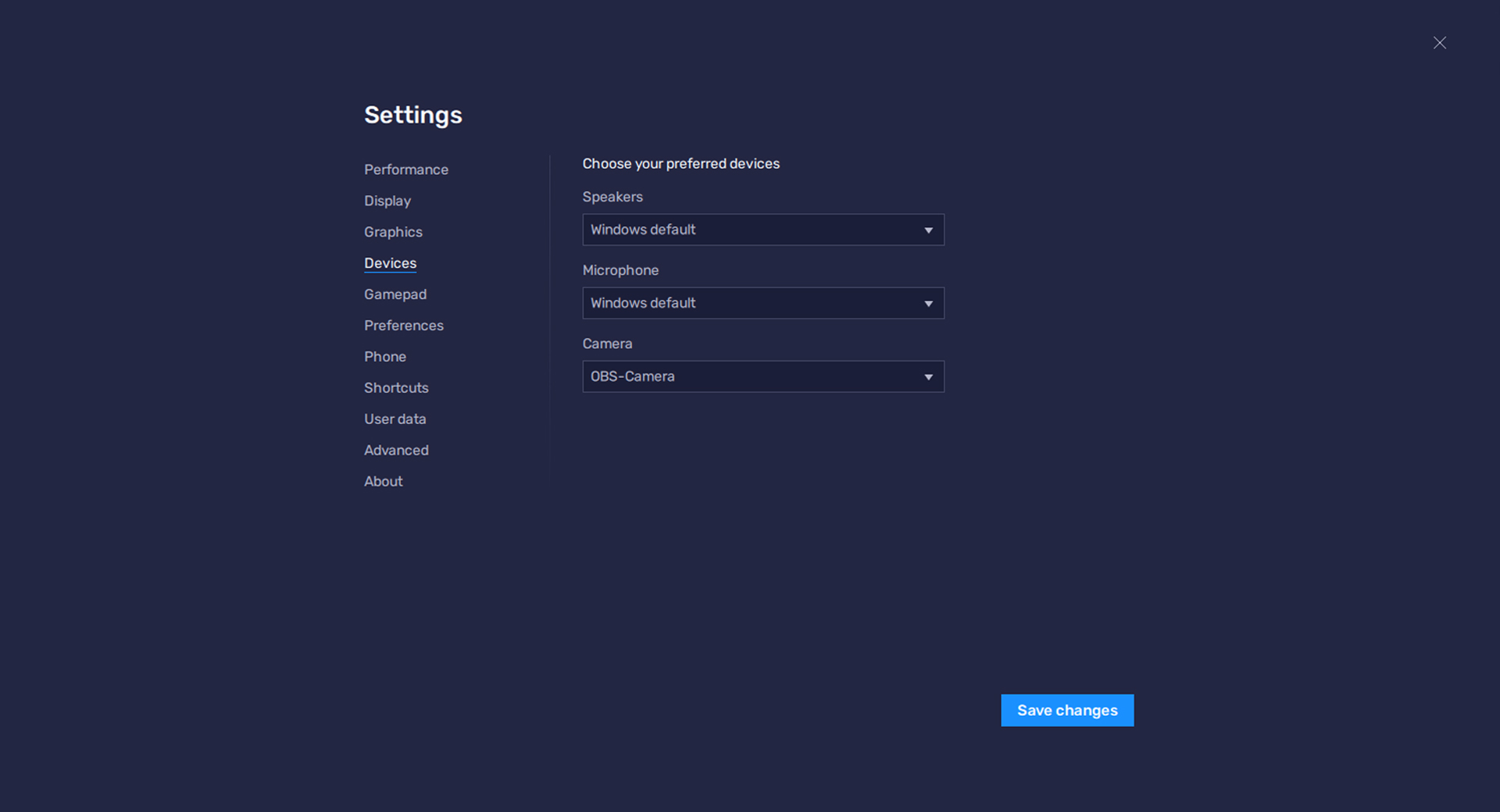
- على OBS، قم بإعداد المشهد الخاص بك بأي شيء تريد بثه على لوحتك.
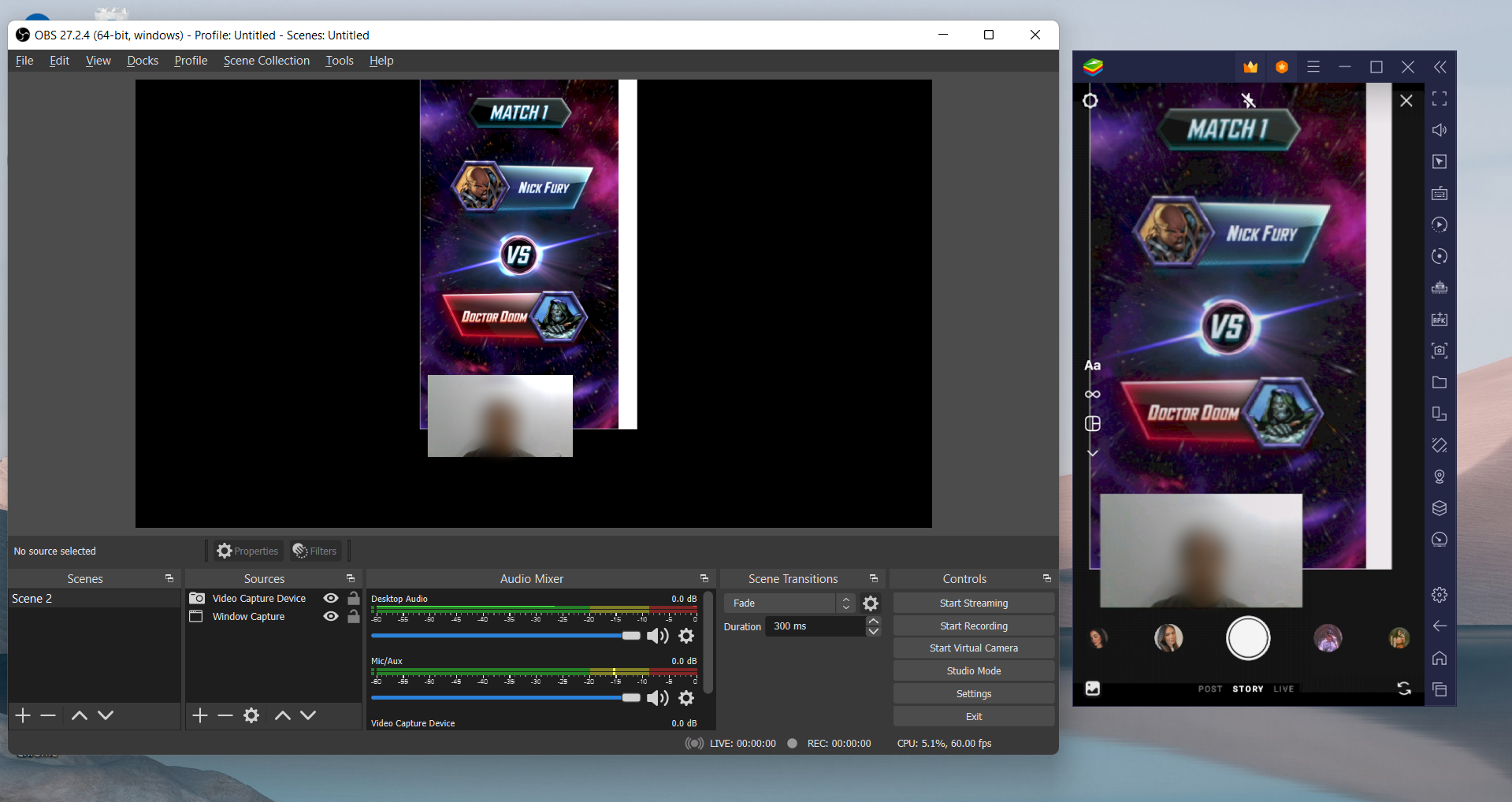
- ابدأ تشغيل الكاميرا الافتراضية من خلال النقر على “Tool> VirtualCam> Start” أعلى نافذة OBS.
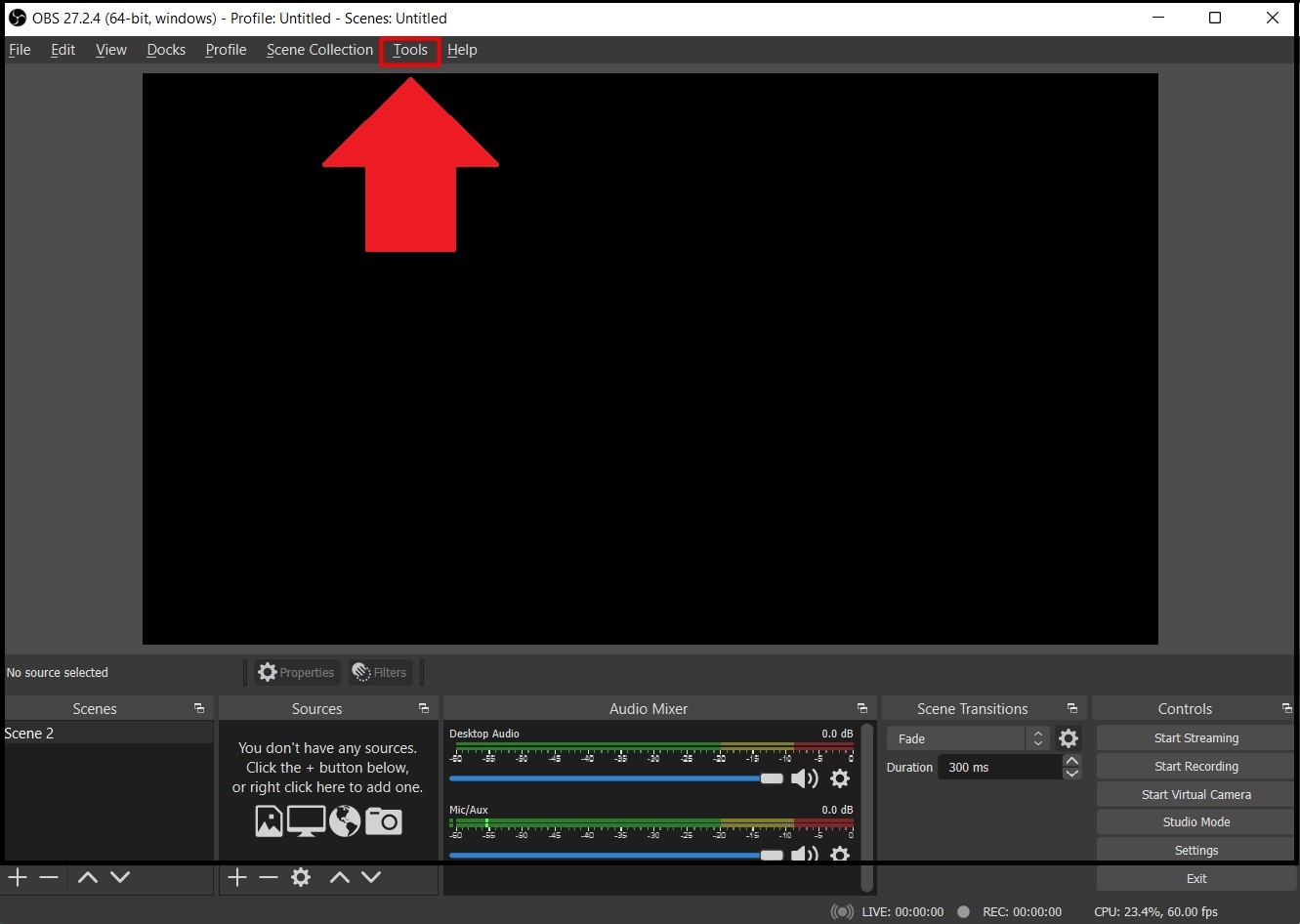
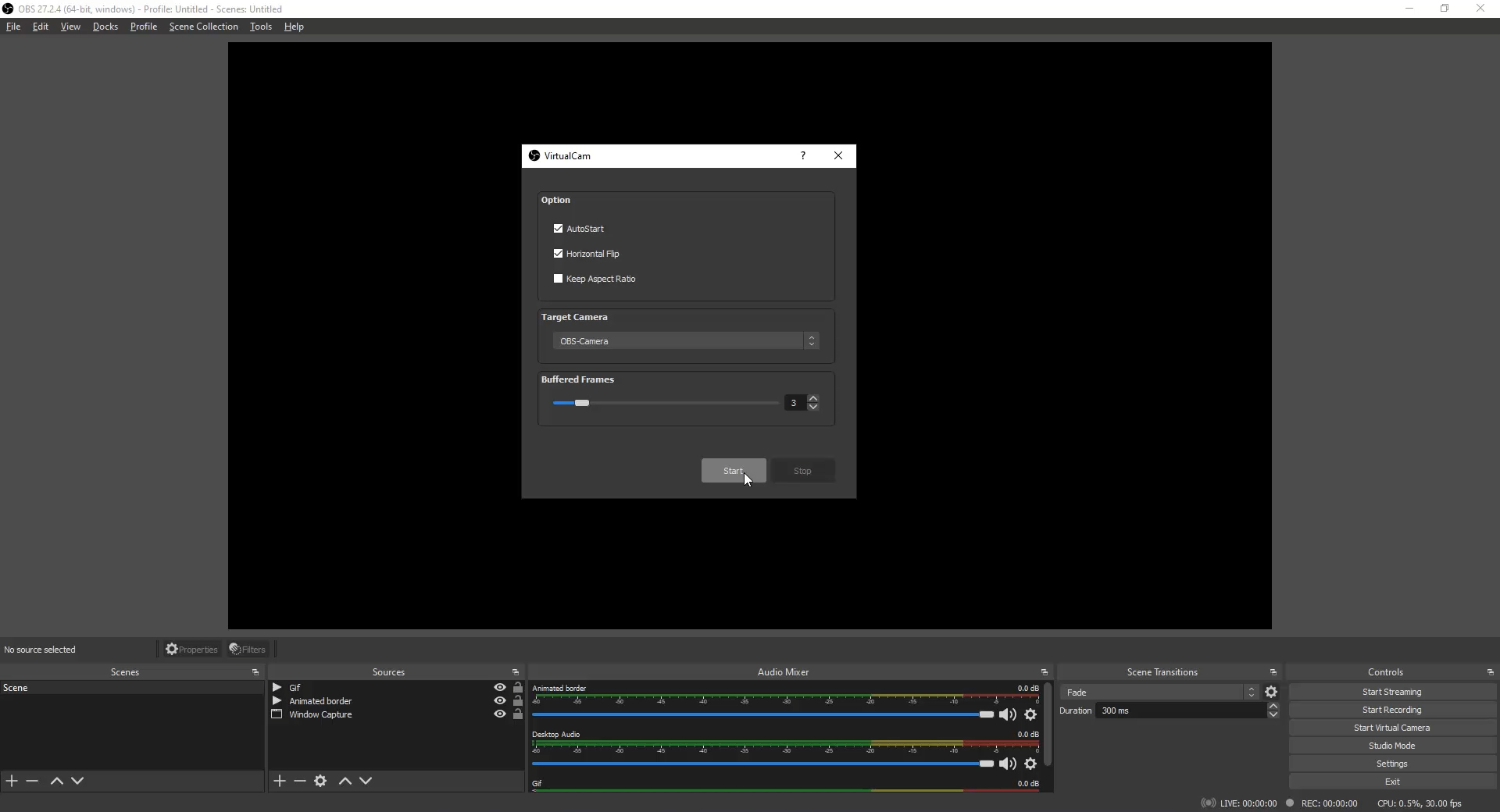
باستخدام هذه الإعدادات، ستبدأ المكون الإضافي للكاميرا الافتراضية وتبدأ في نقل مشهد OBS الحالي الخاص بك حتى يمكن التقاطه بواسطة BlueStacks عند استخدام التطبيقات القابلة للتطبيق مثل Instagram أو TikTok. سيمكنك ذلك من إنشاء محتوى اللعب ونشره مباشرة على التطبيقات المذكورة بطريقة بسيطة ومباشرة. هذه الميزة مفيدة بشكل خاص لأن تطبيقات مثل Instagram لا تسمح لك عادةً بالتقاط هذا النوع من المحتوى بسبب افتقارها إلى دعم الكاميرا الافتراضية. لحسن الحظ، مع تكامل BlueStacks الجديد، يمكنك الآن الوصول إلى طريقة أسهل بكثير لإنشاء المحتوى الخاص بك لهذه الأنظمة الأساسية.